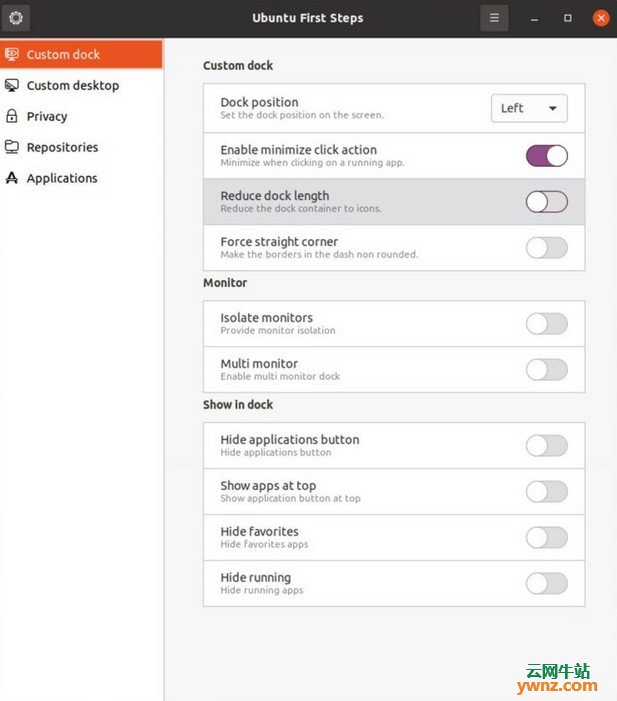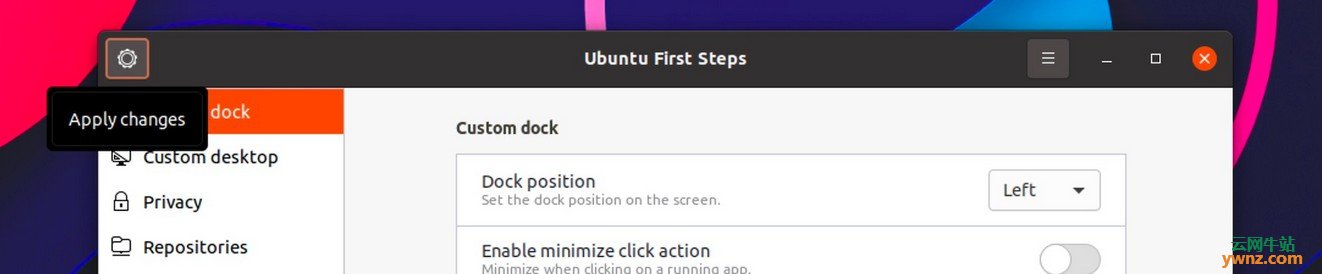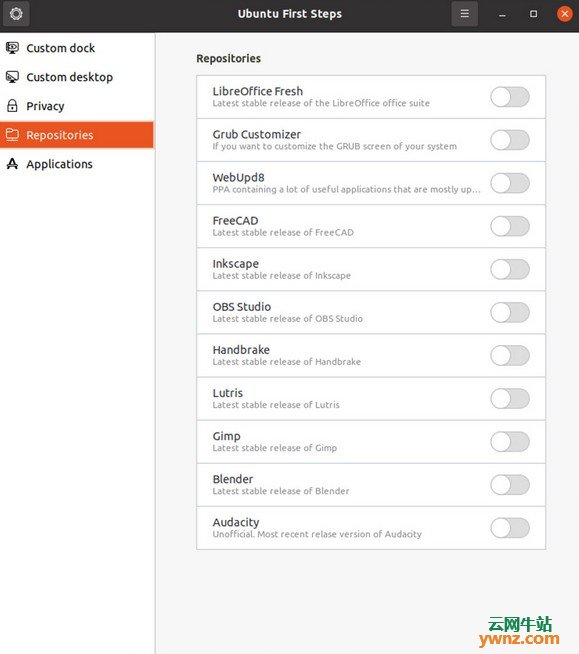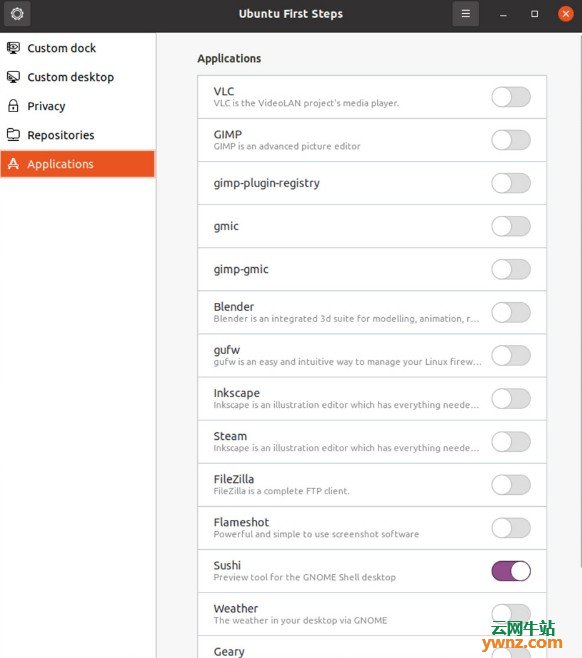|
Ubuntu First Steps是专为Ubuntu设计的实用程序,该工具提供了许多常见的安装后任务,是可用于Ubuntu 20.04 LTS的免费开源软件(不建议Ubuntu 20.10或Ubuntu 21.04用户安装此应用程序)。如果您正在寻找一种简便的方法来访问Ubuntu的某些高级设置,这个Ubuntu First Steps就非常适合您使用。它和Tweaks工具较为类似(参考使用GNOME Tweaks Tool自定义Ubuntu 18.04 Linux桌面的10种方法),且UI更加现代。
特色 虽然一些可用的设置(例如在顶部栏中启用电池百分比或更改Ubuntu Dock的位置)在Ubuntu的本机UI中可设置,但并没有大量的可设置项目(例如启用最小化点击),而Ubuntu First Steps应用程序在打开/关闭它们方面要容易得多。 附:应用程序截图如下:
项目主页 Ubuntu First Steps在GitHub上的地址:https://github.com/atareao/ubuntu-first-steps
安装“Ubuntu First Steps”应用 您可以从Atareao PPA安装Ubuntu First Steps,要将PPA添加到软件源列表中,只需在终端窗口中运行以下命令: sudo add-apt-repository ppa:atareao/atareao 然后运行以下命令在Ubuntu 20.04 LTS上安装Ubuntu First Steps: sudo apt install ubuntu-first-steps 最后,从应用程序菜单中启动该应用程序以开始使用它。
附:使用该应用程序的注意事项 1、“存储库”面板中列出了一些已淘汰/已停产的PPA。 2、“应用程序”面板中列出了过时/不可用的软件。 3、要应用设置,您需要点击左上角的“齿轮”图标。 4、没有“重置为默认设置”按钮。
相关主题 |